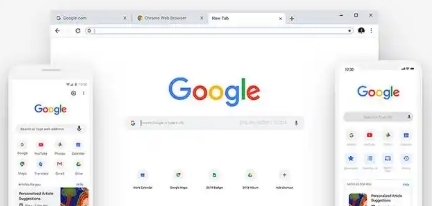详情介绍
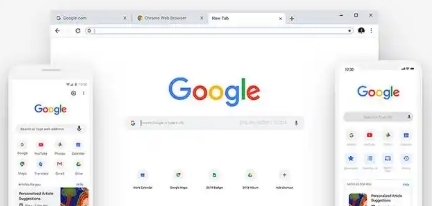
《Chrome浏览器使用扩展程序增强隐私保护教程》
在如今这个信息高度互联的时代,隐私保护变得愈发重要。Chrome 浏览器作为一款广泛使用的浏览器,通过安装合适的扩展程序可以有效增强隐私保护。下面就为大家详细介绍如何在 Chrome 浏览器中使用扩展程序来加强隐私保护。
首先,打开你的 Chrome 浏览器,在地址栏中输入“chrome://extensions/”并按下回车键,这将进入扩展程序管理页面。在这个页面中,你可以看到当前已安装的扩展程序列表,以及一些相关的设置选项。
接下来,点击页面右上角的“打开 Chrome 网上应用店”按钮,这会跳转到 Chrome 网上应用店的官方页面。在搜索框中输入与隐私保护相关的关键词,比如“隐私保护”“广告拦截”“数据加密”等,然后按下回车键进行搜索。
浏览搜索结果,选择一个你觉得可靠且评价较高的扩展程序。例如,AdBlock Plus 这款知名的广告拦截扩展程序,它可以有效阻止网页上的各类广告弹出,减少因广告带来的潜在隐私风险,同时还能加快网页加载速度。点击该扩展程序对应的“添加到 Chrome”按钮。
此时,会弹出一个确认安装的提示框,显示该扩展程序的一些权限请求和功能说明。仔细阅读后,如果确认无误,点击“添加扩展程序”按钮,Chrome 浏览器就会开始下载并安装该扩展程序。
安装完成后,返回到之前提到的“chrome://extensions/”页面,你会看到刚刚安装的扩展程序已经出现在列表中,并且其状态显示为“已启用”。你可以根据需要对每个扩展程序进行进一步的设置,比如调整 AdBlock Plus 的过滤规则、更新黑名单等操作,以达到最佳的隐私保护效果。
除了 AdBlock Plus,还有一些其他的隐私保护类扩展程序值得推荐。例如,Privacy Badger 专注于阻止网站对用户隐私的跟踪行为;HTTPS Everywhere 则会自动将网站的连接切换到 HTTPS 协议,确保数据传输的安全性;LastPass 密码管理器可以帮你安全地存储和管理各种网站的登录账号和密码,避免因密码泄露导致的隐私问题。
在使用过程中,要定期检查和更新这些扩展程序。因为随着网络环境和技术的不断变化,新的隐私威胁可能随时出现,而开发者会不断优化和改进扩展程序以应对这些变化。你可以在“chrome://extensions/”页面中,点击“开发者模式”按钮,开启后就能方便地手动更新扩展程序,或者等待 Chrome 浏览器自动提醒更新。
总之,通过合理选择和正确使用 Chrome 浏览器的扩展程序,能够在很大程度上提升我们的隐私保护水平,让我们在浏览网页时更加安心、放心。希望以上教程能够帮助大家更好地利用 Chrome 浏览器的扩展程序来保护自己的隐私。